Premiere视频画面怎么添加红色方框标记 pr制作方框标注的技巧
 发布于2025-05-23 阅读(0)
发布于2025-05-23 阅读(0)
扫一扫,手机访问
1、长按钢笔工具,选择矩形工具。
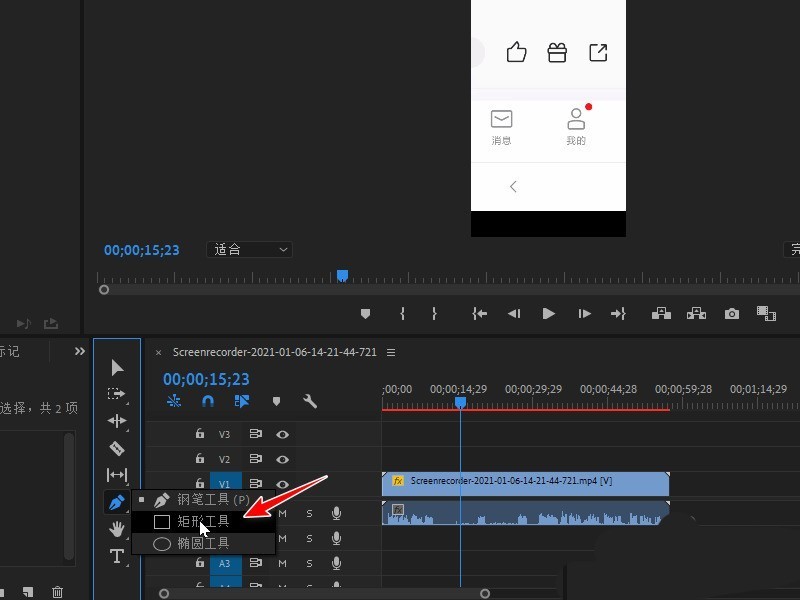
2、在视频中画出方框的区域。
3、然后在效果控件中点击形状左侧的下拉箭头。

4、取消勾选填充,勾选描边,点击进入颜色。
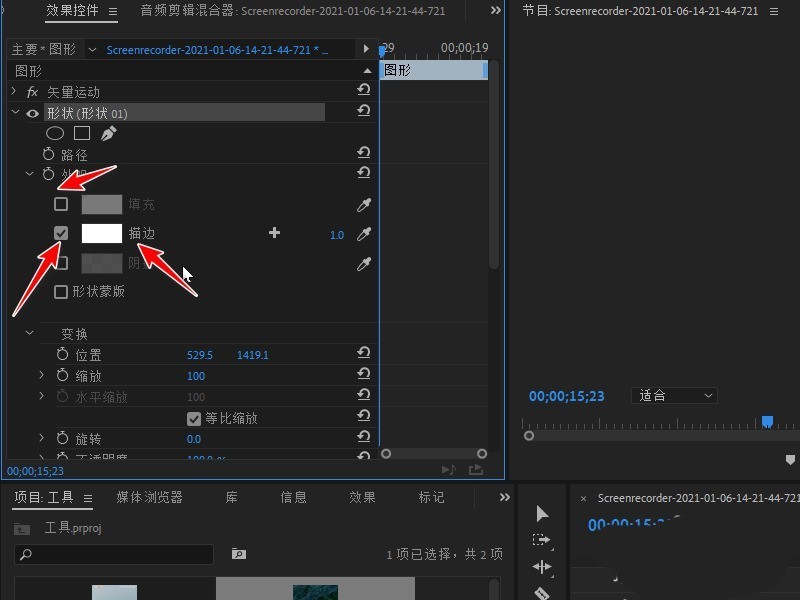
5、在颜色表中选择红色点击确定。
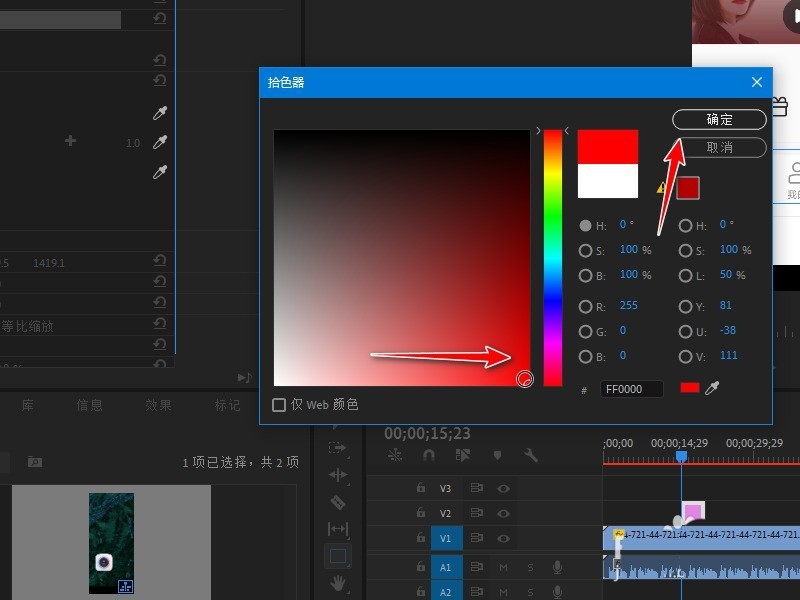
6、最后在描边后面输入描边线条的宽度即可。
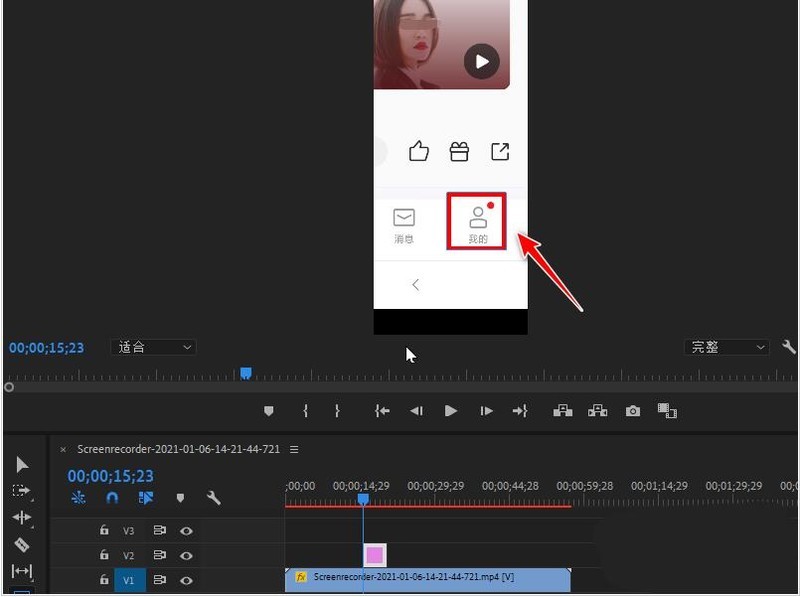
本文转载于:https://xiazai.zol.com.cn/jiqiao/91058.html 如有侵犯,请联系admin@zhengruan.com删除
产品推荐
-

售后无忧
立即购买>- DAEMON Tools Lite 10【序列号终身授权 + 中文版 + Win】
-
¥150.00
office旗舰店
-

售后无忧
立即购买>- DAEMON Tools Ultra 5【序列号终身授权 + 中文版 + Win】
-
¥198.00
office旗舰店
-

售后无忧
立即购买>- DAEMON Tools Pro 8【序列号终身授权 + 中文版 + Win】
-
¥189.00
office旗舰店
-

售后无忧
立即购买>- CorelDRAW X8 简体中文【标准版 + Win】
-
¥1788.00
office旗舰店
-
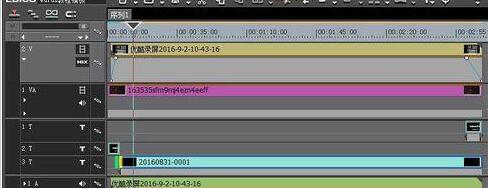 正版软件
正版软件
- edius编辑视频撤销上一步操作的方法教程
- 打开edius,选择一个工程文件随意在视频轨道对视频进行裁剪,快捷键C在菜单栏中,选择编辑——撤销命令执行操作后,即完成视频轨中的剪切操作进行撤销,还原至之前未进行剪切的状态还可以对撤销的操作进行恢复操作,可以恢复到撤销之前的视频状态,方法很简单编辑——恢复命令。注意:edius撤销快捷键是Ctrl+Z,恢复的快捷键是Ctrl+Y
- 13分钟前 0
-
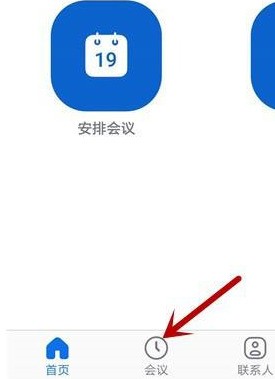 正版软件
正版软件
- zoom视频会议怎么设置会议主题_zoom视频会议设置会议主题的方法
- 首先,在zoom首页点击底部的【会议】。进入会议界面,点击【开始】选项。接下来,点击会议界面右下角的【更多】。在弹出的选项里,点击进入会议设置界面。然后,找到【会议主题】选项并点击。输入会议的主题,然后点击【保存】即可。
- 33分钟前 0
-
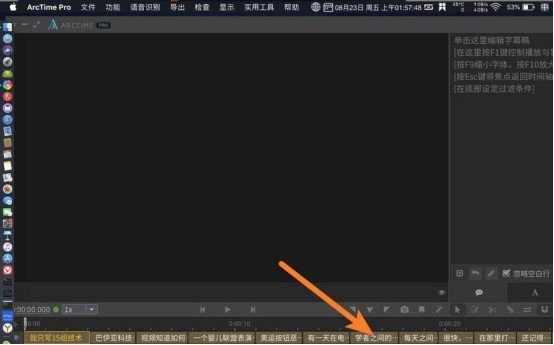 正版软件
正版软件
- arctime怎么将字幕修改为srt格式 将字幕修改为srt格式的方法
- 1.首先,在arctime软件中,点击文件菜单打开需要编辑的视频文件2.然后,为视频添加字幕内容后,点击导出菜单中的字幕文件按钮3.最后,在字幕格式一栏中勾选SRT选项,并点击确定导出即可
- 48分钟前 0
-
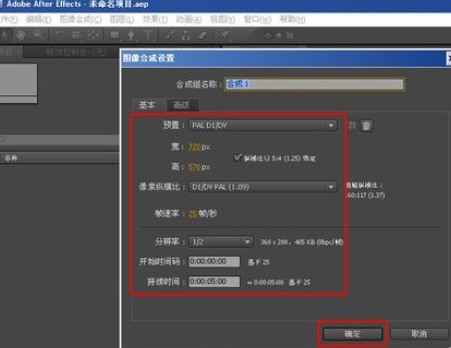 正版软件
正版软件
- AE打造淡入淡出文字效果的操作方法
- 打开AE,按CTRL+N新建合成组,合成设置参数按自己需要设置,按确定,按CTRL+Y新建一个固态层做为背景,颜色按需要设置,确定,点击文字工具,打上合适的文字,并调整字体和大小比例、位置等,为让文字更好看点,添加一个外发光效果,右键文字层,选择图层样式-外侧辉光,参数按实际需要设置,为更好表现淡入淡出效果,复制多一层文字层,点击文字层按CTRL+D,并改一下复制的文字层的文字和调整位置,为了更好显示,点击下层文字眼睛,令文字层不显示,好了,现在点击上层文字眼睛令文字不显示,打开下层文字眼睛显示文字,点击
- 1小时前 00:05 0
-
 正版软件
正版软件
- 高效易用的U盘量产工具,轻松解决U盘批量生产问题
- 简介:U盘批量生产是一个常见的问题,但是很多人在面对这个问题时都感到头疼。本文将介绍一款高效易用的U盘量产工具,帮助大家轻松解决U盘批量生产问题。工具原料:电脑品牌型号:DellXPS15操作系统版本:Windows10软件版本:U盘量产工具v2.0一、U盘量产工具的功能1、支持多种U盘型号:无论是普通U盘还是高速U盘,该工具都能够完美支持。2、简单易用:只需要几个简单的步骤,就能够完成U盘的批量生产,无需复杂的操作。3、高效快速:该工具采用了先进的算法和优化技术,能够大幅提升U盘的生产效率。二、使用U盘
- 1小时前 23:45 u盘量产工具 u盘制作工具 u盘量产软件 0
最新发布
相关推荐
热门关注
-

- Xshell 6 简体中文
- ¥899.00-¥1149.00
-

- DaVinci Resolve Studio 16 简体中文
- ¥2550.00-¥2550.00
-

- Camtasia 2019 简体中文
- ¥689.00-¥689.00
-

- Luminar 3 简体中文
- ¥288.00-¥288.00
-

- Apowersoft 录屏王 简体中文
- ¥129.00-¥339.00








